Како да поправите Фортните заглављен на екрану за повезивање – ТецхЦулт
Мисцелланеа / / April 22, 2023
Фортните Цхаптер 4 компаније Епиц Гаме остаје конкурентан својим врхунским искуством играња. Вожња мотоциклима, ваљање по снегу и коришћење чекића са ударним таласима узбуђују играче док се екран не замрзне. У овом чланку ћемо сазнати о узроцима овог проблема и како да поправимо Фортните који се заглавио на екрану за повезивање Поглавље 4.
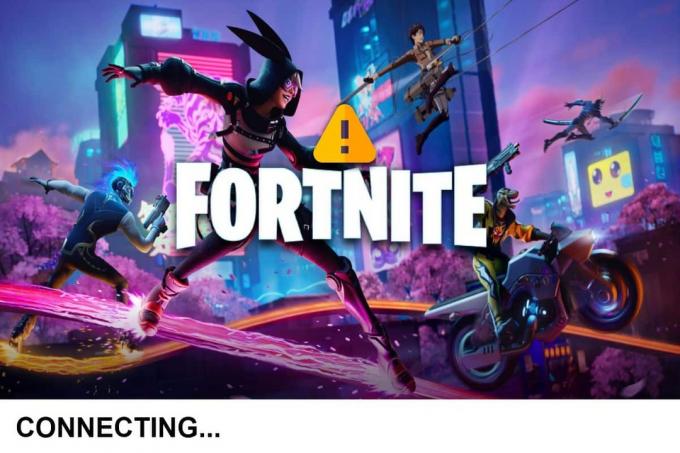
Преглед садржаја
Како да поправите Фортните заглављен на екрану за повезивање
Даље у овом чланку ћете детаљно научити о методама које можете применити да бисте решили овај проблем.
Брз одговор
Да бисте поправили грешку Фортните-а заглављеног на екрану за повезивање, поново се повежите на интернетнакон поновног покретања уређаја. ако то не успије, ажурирајте мрежне драјвере као што следи:
1. У Менаџер уређаја, кликните десним тастером миша на Мрежни адаптери.
2. Кликните на Ажурирати драјвер.
3. Сада кликните на Аутоматски тражи драјвере и Поново покрените рачунар након ажурирања драјвера.
Разлози зашто се Фортните заглавио на екрану за повезивање
Заглављивање на екрану док играте Фортните је стандардна грешка. Ово би могли бити разлози који изазивају ову грешку у игри. Погледајмо их и онда ћемо исправити грешку.
- Проблеми са компатибилношћу: Хардвер на којем покушавате да играте игру можда није компатибилан са захтевима игре.
- Проблеми у вези са сервером: Ако сервер игре не ради, игра се такође може заглавити.
- Проблеми са мрежном везом: Фортните је игра на мрежи и ако имате лошу мрежну повезаност и брзину, то може узроковати неслагања.
- Грешка или грешка у Фортните-у: Велика је вероватноћа да је игра наишла на грешку.
- Застарели мрежни драјвери: Застарели мрежни драјвери на систему може да изазове проблеме са мрежним повезивањем, што на крају резултира таквим грешкама.
- ВПН или прокси сметње: Покушај покретања игре на ВПН-у или проксију често омета игру.
- Виндовс заштитни зид блокира Фортните: Заштита од вируса Виндовс Дефендер и заштитног зида могу ометати игру у учитавању датотека.
- Оштећене датотеке игре: Ако су датотеке игре оштећене, игра се неће правилно учитати.
Методе да поправите Фортните заглављен на екрану за повезивање, Поглавље 4
Заглављивање екрана на Фортните-у може се наићи на различитим конзолама и платформама. Међутим, овај проблем се најчешће јавља на Виндовс рачунару. У наставку смо прикупили неке методе за решавање проблема како бисмо вам помогли да их решите. Испробајте ове методе једну по једну за ефективне резултате.
Метод 1: Основне методе за решавање проблема
Постоје неке основне методе за решавање проблема које треба испробати пре него што покушате са напредним. Испробајте ове једноставне поправке редоследом којим се помињу.
1А. Неупоредиви минимални системски захтеви
Прва ствар коју треба осигурати је компатибилност система са Фортнитеом да би се игра ефикасно покренула. Због редовних ажурирања игре, вашем систему можда недостаје неколико захтева за покретање игре без грешака. Дакле, унапред се уверите да су минимални системски захтеви испуњени.
- Минимални системски захтеви за Процесори су Цоре и3-3225 3,3 ГХз, док језгро и5-7300У 3,5 ГХз препоручује.
- Минимални системски захтеви за РАМ су 4ГБ а препоручује се 8ГБ.
- Тхе Оперативни систем под минималним системским захтевима је Виндовс 7/8/10 64-бит. Исто важи и за препоручене.
- Минимални захтеви за ГПУ су Интел ХД 4000, док Нвидиа ГТКС 660 или АМД Радеон ХД 7870еквивалентан ДКС11 ГПУ препоручује.
1Б. Сачекајте време рада сервера
Још један разлог због којег се овај проблем појављује је када су сервери игара у квару или су на одржавању због техничких карактеристика. У овим случајевима, препоручљиво је сачекати време рада сервера и покренути игру након неког времена. Фортните сервере можете проверити из званична статусна страница Епиц Гамеса.

1Ц. Решавање проблема са мрежом
Мрежна повезаност на вашем уређају може утицати на Фортните операције. Ако је ваша мрежна веза спора или нестабилна, суочићете се са проблемима док играте Фортните на свом Виндовс рачунару. Ако је тако, морате погледати наш детаљни водич Решите проблеме са интернет везом у оперативном систему Виндовс 10 за више увида у ову методу.

Такође прочитајте: Да ли је игра Есцапе фром Тарков бесплатна за преузимање и играње?
1Д. Поново покрените Фортните
Поновно покретање Фортните-а на вашем рачунару такође вам може помоћи да значајно поправите Фортните који се заглавио на екрану за повезивање. Ова грешка у повезивању може настати као случајна или привремена грешка која узрокује грешке које се лако могу поправити поновним покретањем игре. Да бисте то урадили, морате затворити игру на рачунару. Да бисте завршили задатак игре, погледајте наш водич Како завршити задатак у оперативном систему Виндовс 10.

Када затворите игру, поново је покрените на свом уређају и проверите да ли је грешка на екрану при повезивању исправљена.
1Е. Поново покрените рачунар
Ако поновно покретање игре не помаже у побољшању поменутог проблема, такође можете покушати да поново покренете уређај да бисте исправили грешке и грешке у систему. Да бисте сазнали више о томе, погледајте наш водич 6 начина да поново покренете или поново покренете Виндовс 10 рачунар.

Метод 2: Покрените Фортните као администратор
Давање администраторских привилегија игри такође вам може помоћи да решите проблем који Фортните заглави на екрану за повезивање Поглавље 4. То ће омогућити игрици да правилно користи хардверске ресурсе рачунара. Можете покренути игру као администратор пратећи кораке у наставку:
1. Прво, на радној површини, кликните десним тастером миша на Фортните пречица.
2. Затим изаберите Својства из менија.

3. Отвори Компатибилност картицу и изаберите поље за Покрените овај програм као администратор.

4. Када завршите, кликните Применити и У реду да сачувате промене.
Метод 3: Ажурирајте мрежне управљачке програме
Застарели мрежни драјвери могу бити разлог за лошу мрежну повезаност на уређају и на крају довести до тога да се екран повезивања заглави у Фортните поглављу 4. Због тога морате ручно да ажурирате мрежне драјвере свог уређаја ако се не могу аутоматски ажурирати. Да бисте сазнали више о покушају овог метода, прочитајте наш водич Како ажурирати управљачке програме мрежног адаптера на Виндовс 10.

Метод 4: Поново инсталирајте мрежне управљачке програме
Ако вам ажурирање мрежних управљачких програма није помогло да решите проблем, морате поново да инсталирате ове драјвере. Оштећене датотеке мрежног адаптера могу изазвати проблем када играте игру на рачунару. Можете погледати наш водич на Како деинсталирати и поново инсталирати драјвере на Виндовс 10 за додатну помоћ.

Такође прочитајте: 36 најбољих игара отвореног света за најнижи рачунар
Метод 5: Враћање управљачких програма
У случају да сте почели да доживљавате грешку након ажурирања мрежних управљачких програма, такође можете да вратите управљачке програме. Корисници могу да деинсталирају тренутне драјвере из система и аутоматски поново инсталирају претходно инсталиране драјвере. Прочитајте наш водич на Како вратити драјвере.

Метод 6: Онемогућите ВПН и прокси
Обично се ВПН или прокси користи за заштиту ваше мреже и података од хакера. Они мењају вашу ИП адресу и сакривају вашу активност на мрежи. Међутим, ВПН или представник такође могу изазвати прекиде и кашњења у вашој мрежи. Стога морате искључити ове услуге, а за то погледајте наш водич Како онемогућити ВПН и проки на Виндовс 10.

Метод 7: Дозволите Фортните-у кроз заштитни зид
Виндовс Дефендер заштитни зид на Виндовс рачунару штити уређај од вируса и напада малвера. Такође контролише одређене програме на вашем систему. Стога морате осигурати да је игра дозвољена преко заштитног зида. Да бисте сазнали више о томе како то учинити, погледајте наш информативни водич на Дозволите или блокирајте апликације преко Виндовс заштитног зида.
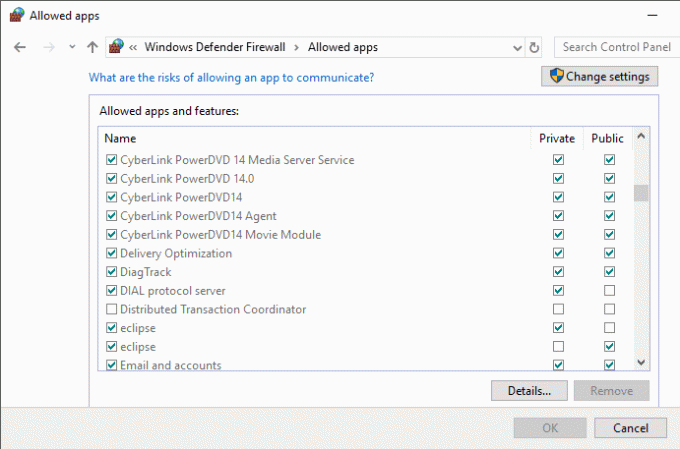
Такође прочитајте: 23 најбољих сервисних игара уживо
Метод 8: Поново инсталирајте Фортните
На крају, као крајње решење, можете покушати да деинсталирате Фортните на свом рачунару да бисте решили да се Фортните заглави на повезујућим екранима. Овај метод се обично покушава елиминисати датотеке игара које су можда постале оштећене због насумичних грешака и грешака на платформи. Да бисте сазнали више о томе како да поново инсталирате Фортните, следите доле наведене кораке:
1. Покрените старт мени вашег рачунара да бисте отворили Апликације и функције.

2. Ин Апликације и функције, изаберите Фортните и кликните на Деинсталирај.

3. Затим кликните на Деинсталирај опет.
4. Онда, рестарт рачунар.
5. Када завршите, посетите Фортните страница за преузимање и изаберите Виндовс опција.

6. Сада покрените преузето датотеку за подешавање.
7. Затим изаберите Жељена датотека и кликните на Инсталирај дугме.

8. На крају, кликните на Заврши дугме да бисте довршили његову инсталацију.

Сада се пријавите са својим акредитивима и проверите да ли је исправила грешку.
Препоручено:
- Како избрисати Валгреенс налог
- Како оштетити структуре у ближњем мечу у Фортните-у
- Где је скривени поклон у Фортните-у?
- Колико карактера је корисничко име за Фортните?
Доживљавање фрустрирајуће Фортните се заглавио на екрану за повезивање грешка може бити обесхрабрујућа за жељне играче. Међутим, дали смо горенаведене ефикасне методе како бисмо вам помогли да решите овај проблем. Ценимо ваше повратне информације. Дакле, ако имате било какве додатне предлоге или питања, слободно их оставите у одељку за коментаре испод.
Хенри је искусни технолошки писац са страшћу да сложене технолошке теме учини доступним свакодневним читаоцима. Са више од деценије искуства у технолошкој индустрији, Крис је постао поуздан извор информација за своје читаоце.



